| | سلسلة دروس المبتدئين - الفوتو شوب Photoshop |  |
|
+2منعم ابوطالب محمد عبدالحميد الغريب 6 مشترك |
| كاتب الموضوع | رسالة |
|---|
محمد عبدالحميد الغريب
مشرف
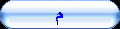

 عدد المساهمات : 2005 عدد المساهمات : 2005
 تاريخ التسجيل : 17/05/2010 تاريخ التسجيل : 17/05/2010
 |  موضوع: سلسلة دروس المبتدئين - الفوتو شوب Photoshop موضوع: سلسلة دروس المبتدئين - الفوتو شوب Photoshop  18/12/2010, 03:13 18/12/2010, 03:13 | |
|
طريقة التلاعب بالنصوص والالوان
المهمة الاولى
التحويل او التحوير
حدد الجسم المراد تحويله (المراد بالتحويل هو تغيير شكله سواء تكبير او قلبه او امالته) اما باداة التحديد المربع او الدائري
تحرير ---> تحويل حر او بالضغط على Ctrl+T
edit--->free transform
[ندعوك للتسجيل في المنتدى أو التعريف بنفسك لمعاينة هذه الصورة]
الالتواء
تحرير ---> تحويل ---> اماله
edit--->transform--->scale
ميزة هذا التحويل هو امالة الصوره كما في الشكل بخطوط مستقيمة
[ندعوك للتسجيل في المنتدى أو التعريف بنفسك لمعاينة هذه الصورة]
المنظور
تحرير ---> تحويل ----> منظور
edit --->transform---perspective
ميزة هذا التحويل تصغير او تكبير الصوره من جهه واحد ه من الارتفاع او الطول
[ندعوك للتسجيل في المنتدى أو التعريف بنفسك لمعاينة هذه الصورة]
ــــــــــــــــــــــــــــــــــــــــــــــــــ
ــــــــــــــــــــــــــــــــــــــــــــــــــ
ــــــــــــــــــــــــــــــ
المهمة الثانية
انشاء واحظار الفرش (الفراشي )
1- لانشاء فرشه جديده
2- لاحظار لوح اشكال
[ندعوك للتسجيل في المنتدى أو التعريف بنفسك لمعاينة هذه الصورة]
في خيار انشاء فرشة جديده يظهر لك مربع الحوار هذا
1- توضيح لشكل الفراشه وتعديلها وبأستطاعتك امالتها او جعلها سميكه ام رفيعه وتغيير اتجاهها
2- لتكبير وتصغير قطر الفرشاة اي تكبيرها وتصغيرها
3- التحكم بصلابة الفرشه اما ان تكون فرشاة او قلم
4- التحكم بالتدرج وجعلها اما مصمته او متدرجه
وبعد ذلك اختر موافق لادراج الشكل الجديد في لوح الفرش ويمكنك حذفها وتغيير صفاتها فيما بعد
[ندعوك للتسجيل في المنتدى أو التعريف بنفسك لمعاينة هذه الصورة]
في الخيار الثاني وهو احظار لوح الفرش
في برنامج الفوتوشوب موجود عدة الواح للفرش ولكنا غير ظاهره باستطاعتك ادراجها
ولا دراجها انقر على احظار لوح اشكال ( replace brushes) المرقم برقم 2
وبعد ذلك سوف تختار الفولدر التالي الموجود بداخله لوح الاشكال
C:\Program Files\Adobe\Photoshop 5.5 ME\Goodies\Brushes
تجد فيه اربعة الواح وهي مسماه كالاتي افتح كل لوح ليتم ادراجه
Assorted Brushes
Drop Shadows Brushes
Natural Brushes
Square Brushes
ــــــــــــــــــــــــــــــــــــــــــــــــــ
ــــــــــــــــــــــــــــــــــــــــــــــــــ
ــــــــــــــــــــــــــــــ
المهمة الثالثة
انشاء صورة ذات درجة لون مزدوجة (مكونه من لونين)
افتح اي صوره
[ندعوك للتسجيل في المنتدى أو التعريف بنفسك لمعاينة هذه الصورة]
حول الصوره الى تدرجات الرمادي
كالاتي :
صوره ---> صيغه --->درجات الرمادي
image--->mode--->grayscale
ثم حول الصوره الى فرز الرمادي
صورة ---> صيغة ---> فرز الرمادي
image--->mode--->duotone
وسوف يظهر مربع الحوار الاتي
[ندعوك للتسجيل في المنتدى أو التعريف بنفسك لمعاينة هذه الصورة]
1- اختار فرز ثنائي لكي تكون الصوره مكونه من لونين فقط
2- انقر على اللون البني الفاتح سوف يكون لونه قبل الاختيار ابيض
وبعدها سوف يظهر لك مربع الحوار الاتي
[ندعوك للتسجيل في المنتدى أو التعريف بنفسك لمعاينة هذه الصورة]
اختر اي لون من الالوان الموجوده سواء كان اللون ازرق ام اصفر ام اخضر على حسب احتياجك
واخترنا اللون البني الفاتح او الاورنج وظهرت الصوره كما يلي
[ندعوك للتسجيل في المنتدى أو التعريف بنفسك لمعاينة هذه الصورة]
ــــــــــــــــــــــــــــــــــــــــــــــــــ
ــــــــــــــــــــــــــــــــــــــــــــــــــ
ــــــــــــــــــــــــــــــ
المهمة الرابعة
انشاء حزام (اطار)
1- افتح اي صوره لديك او انشى صوره ملف جديد
[ندعوك للتسجيل في المنتدى أو التعريف بنفسك لمعاينة هذه الصورة]
2- انشئ تحديد بواسطة المربع او الدائرة وليكن المربع لتسهيل المهمه
[ندعوك للتسجيل في المنتدى أو التعريف بنفسك لمعاينة هذه الصورة]
3- بعد التحديد اذهب لانشاء حزام(اطار)
تحديد ---> تعديل --->حزام
select--->modify--->border
سوف يظهر لك مربع الحوار الاتي واختر وليكن القيمة 16
[ندعوك للتسجيل في المنتدى أو التعريف بنفسك لمعاينة هذه الصورة]
وسوف يظهر لك الحزام(الاطار) بالشكل التالي
[ندعوك للتسجيل في المنتدى أو التعريف بنفسك لمعاينة هذه الصورة]
الان سوف نقوم بتعبئة الحزام او الاطار بأي لون
تحرير --->تعبئة
edit--->fill
وسوف يظهر لك مربع الحوار التالي
[ندعوك للتسجيل في المنتدى أو التعريف بنفسك لمعاينة هذه الصورة]
اخترنا تعبئة باللون الامامي وهناك خيارات اخرى مثل اللون الاسود والابيض والخلفي
التظليل : تختار نسبة شفافية اللون
وبعدها انقر موافق
[ندعوك للتسجيل في المنتدى أو التعريف بنفسك لمعاينة هذه الصورة]
ــــــــــــــــــــــــــــــــــــــــــــــــــ
ــــــــــــــــــــــــــــــــــــــــــــــــــ
ــــــــــــــــــــــــــــــ
المهمة الخامسة
الحشو
افتح اي ملف وحدد من الملف ماتريد ان يكون مادة الحشو لديك
[ندعوك للتسجيل في المنتدى أو التعريف بنفسك لمعاينة هذه الصورة]
بعد التحديد اختر نسخة للحشو
تحرير ---> نسخة للحشو
edit--->define pattern
[ندعوك للتسجيل في المنتدى أو التعريف بنفسك لمعاينة هذه الصورة]
افتح الملف المراد وضع مادة الحشو فيه او انشئ ملف جديد للحشو
بعد فتح الملف اختر تعبئة
تحرير --->تعبئة
edit--->fill
[ندعوك للتسجيل في المنتدى أو التعريف بنفسك لمعاينة هذه الصورة]
اختر نوع التعبئه الحشو كما هو واضح امامك
واختر شفافية التعبئه من خيار تظليل واخترنا 100%
وهذه الصوره بعد الحشو بالمادة السابقة
منقول للافاده
| |
|
  | |
منعم ابوطالب
مدير عامّ
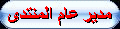
 عدد المساهمات : 16368 عدد المساهمات : 16368
 تاريخ التسجيل : 04/04/2010 تاريخ التسجيل : 04/04/2010
 |  موضوع: رد: سلسلة دروس المبتدئين - الفوتو شوب Photoshop موضوع: رد: سلسلة دروس المبتدئين - الفوتو شوب Photoshop  18/12/2010, 17:06 18/12/2010, 17:06 | |
| شكرا اخى الحبيب استاذ محمد الغريب
اشكرك على نشاطك المميز يا غالى
من فضلك استاذ محمد اشر الى ان موضوعك منقول
المصدر: منتديات الموسيقار فريد الاطرش وشقيقته اسمهان- http://freed.arabstar.biz/

اللهم يا لطيف نسألك اللطف فيما جرت به المقادير الطف بنا يا لطيف الله لطيفا بعباده يرزق من يشاء اللهم يا لطيفا بخلقه يا خبيرا بخلقه يا عليما بخلقه الطف بنا يا لطيف يا عليم يا خبير ************************** | |
|
  | |
محمد عبدالحميد الغريب
مشرف
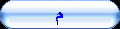

 عدد المساهمات : 2005 عدد المساهمات : 2005
 تاريخ التسجيل : 17/05/2010 تاريخ التسجيل : 17/05/2010
 |  موضوع: رد: سلسلة دروس المبتدئين - الفوتو شوب Photoshop موضوع: رد: سلسلة دروس المبتدئين - الفوتو شوب Photoshop  30/12/2010, 16:47 30/12/2010, 16:47 | |
| شكرا اخى منعم ابوطالب على تشجيعكم | |
|
  | |
ياسمينا محمد البرى
فريديّة نشيطة
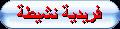

 عدد المساهمات : 889 عدد المساهمات : 889
 تاريخ التسجيل : 15/04/2010 تاريخ التسجيل : 15/04/2010
 |  موضوع: رد: سلسلة دروس المبتدئين - الفوتو شوب Photoshop موضوع: رد: سلسلة دروس المبتدئين - الفوتو شوب Photoshop  1/1/2011, 19:48 1/1/2011, 19:48 | |
| شكرا اخى محمد الغريب
شكرا على جهودك الكبيره | |
|
  | |
محمد عبدالحميد الغريب
مشرف
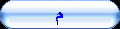

 عدد المساهمات : 2005 عدد المساهمات : 2005
 تاريخ التسجيل : 17/05/2010 تاريخ التسجيل : 17/05/2010
 |  موضوع: رد: سلسلة دروس المبتدئين - الفوتو شوب Photoshop موضوع: رد: سلسلة دروس المبتدئين - الفوتو شوب Photoshop  19/2/2011, 15:58 19/2/2011, 15:58 | |
| شكرا اختى يامسينا مرحب بحضرتك | |
|
  | |
الاندلسية

 عدد المساهمات : 290 عدد المساهمات : 290
 تاريخ التسجيل : 21/02/2011 تاريخ التسجيل : 21/02/2011
 |  موضوع: رد: سلسلة دروس المبتدئين - الفوتو شوب Photoshop موضوع: رد: سلسلة دروس المبتدئين - الفوتو شوب Photoshop  24/2/2011, 18:06 24/2/2011, 18:06 | |
| | |
|
  | |
نوال
فريديّة أصيلة

 عدد المساهمات : 89 عدد المساهمات : 89
 تاريخ التسجيل : 26/02/2011 تاريخ التسجيل : 26/02/2011
 |  موضوع: رد: سلسلة دروس المبتدئين - الفوتو شوب Photoshop موضوع: رد: سلسلة دروس المبتدئين - الفوتو شوب Photoshop  26/2/2011, 17:21 26/2/2011, 17:21 | |
| | |
|
  | |
نوال
فريديّة أصيلة

 عدد المساهمات : 89 عدد المساهمات : 89
 تاريخ التسجيل : 26/02/2011 تاريخ التسجيل : 26/02/2011
 |  موضوع: رد: سلسلة دروس المبتدئين - الفوتو شوب Photoshop موضوع: رد: سلسلة دروس المبتدئين - الفوتو شوب Photoshop  26/2/2011, 17:22 26/2/2011, 17:22 | |
| | |
|
  | |
محمد عبدالحميد الغريب
مشرف
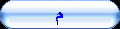

 عدد المساهمات : 2005 عدد المساهمات : 2005
 تاريخ التسجيل : 17/05/2010 تاريخ التسجيل : 17/05/2010
 |  موضوع: رد: سلسلة دروس المبتدئين - الفوتو شوب Photoshop موضوع: رد: سلسلة دروس المبتدئين - الفوتو شوب Photoshop  3/3/2011, 19:19 3/3/2011, 19:19 | |
| شكرا اختى الكريمه الاندلسية
مرحب بحضرتك | |
|
  | |
محمد عبدالحميد الغريب
مشرف
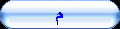

 عدد المساهمات : 2005 عدد المساهمات : 2005
 تاريخ التسجيل : 17/05/2010 تاريخ التسجيل : 17/05/2010
 |  موضوع: رد: سلسلة دروس المبتدئين - الفوتو شوب Photoshop موضوع: رد: سلسلة دروس المبتدئين - الفوتو شوب Photoshop  3/3/2011, 19:21 3/3/2011, 19:21 | |
| شكرا اختى الكريمه الاندلسية
مرحب بحضرتك | |
|
  | |
محمد عبدالحميد الغريب
مشرف
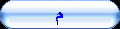

 عدد المساهمات : 2005 عدد المساهمات : 2005
 تاريخ التسجيل : 17/05/2010 تاريخ التسجيل : 17/05/2010
 |  موضوع: رد: سلسلة دروس المبتدئين - الفوتو شوب Photoshop موضوع: رد: سلسلة دروس المبتدئين - الفوتو شوب Photoshop  3/3/2011, 19:23 3/3/2011, 19:23 | |
| شكرا اخت نوال
نورت صفحتى يالغاليه | |
|
  | |
مهدي سعدان
فريديّ أصيل
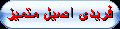

 عدد المساهمات : 8706 عدد المساهمات : 8706
 تاريخ التسجيل : 22/10/2010 تاريخ التسجيل : 22/10/2010
 |  موضوع: رد: سلسلة دروس المبتدئين - الفوتو شوب Photoshop موضوع: رد: سلسلة دروس المبتدئين - الفوتو شوب Photoshop  11/10/2012, 16:26 11/10/2012, 16:26 | |
| كل الشكر و التقدير لك أخي الكريم محمد الغريب على الشروحات بخصوص الفوطو شوب
تحياتي الخالصة لك | |
|
  | |
| | سلسلة دروس المبتدئين - الفوتو شوب Photoshop |  |
|


